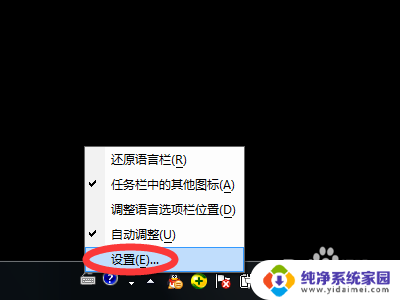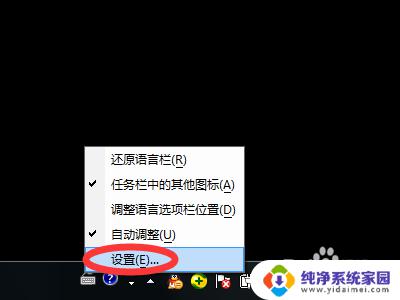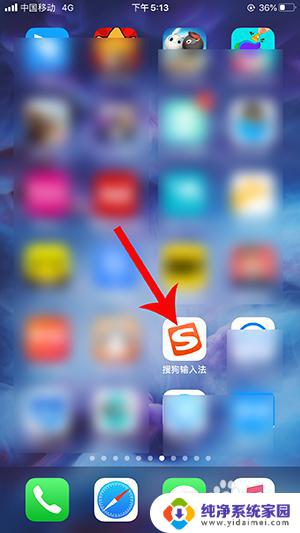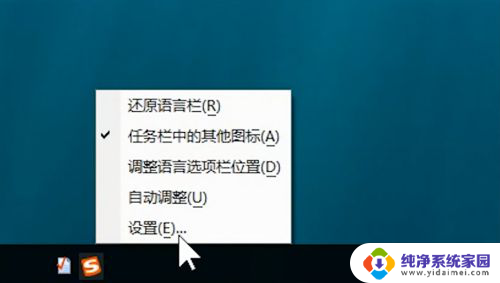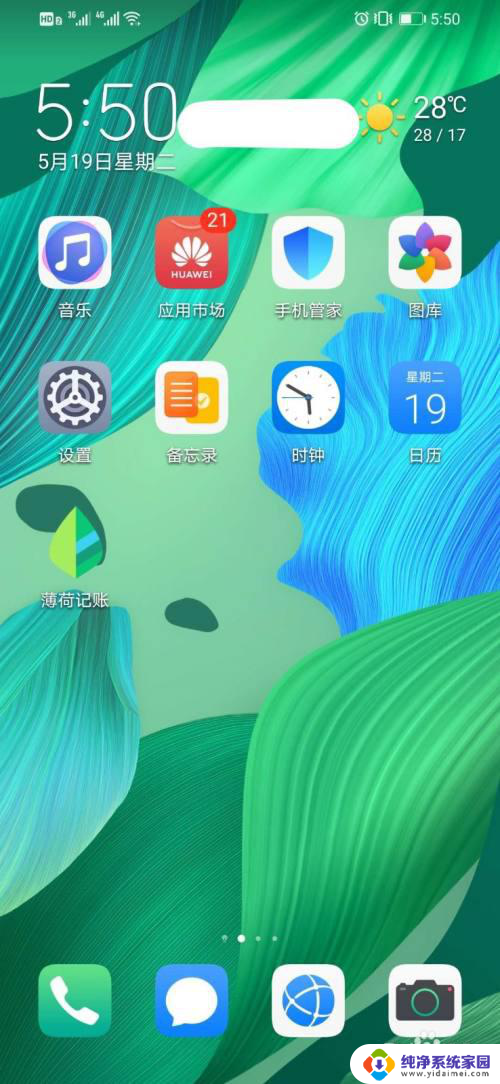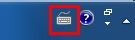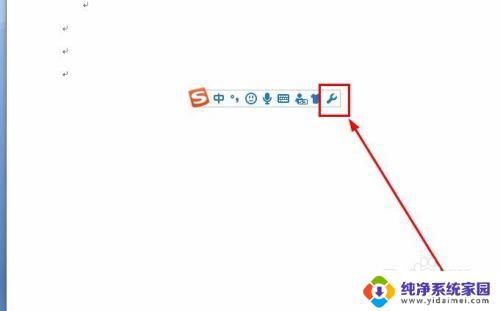日语键盘输入法怎么打字 在Windows系统上如何给电脑添加日文输入法
在如今的数字化时代,日本文化的影响力越来越广泛,学习日语也成为了许多人的热门选择,对于使用Windows系统的用户来说,如何给电脑添加日文输入法却可能是一个令人困扰的问题。幸运的是我们可以借助日语键盘输入法来轻松解决这个问题。通过了解日语键盘输入法的使用方法和在Windows系统上添加日文输入法的步骤,我们可以快速而方便地在电脑上输入日语,为学习、工作或娱乐提供便利。接下来本文将为您详细介绍如何在Windows系统上添加日文输入法,让您轻松畅所欲言。
方法如下:
1.步骤一:启动电脑,在右下角工具栏的输入法图标上点击右键,选择【设置】选项卡。
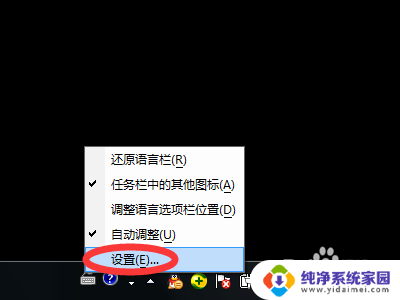
2.步骤二:在弹出的“文本服务和输入语言”界面内点击【添加】按钮。
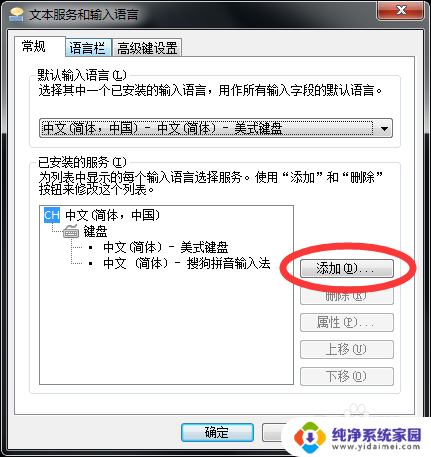
3.步骤三:在弹出的“添加输入语言”界面内找到要添加的“日语(日本)”。
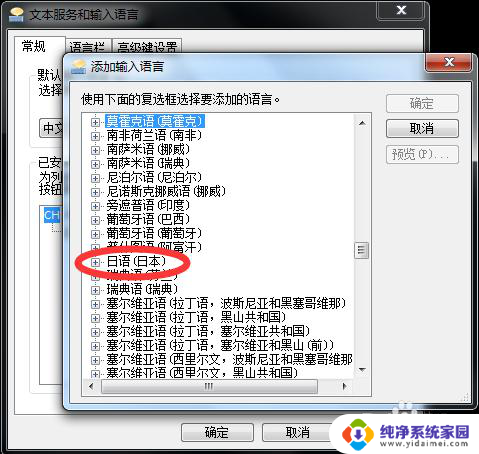
4.步骤四:将“日语(日本)”中的【Microsoft IME】与【日语】勾选上,然后点击【确定】按钮。
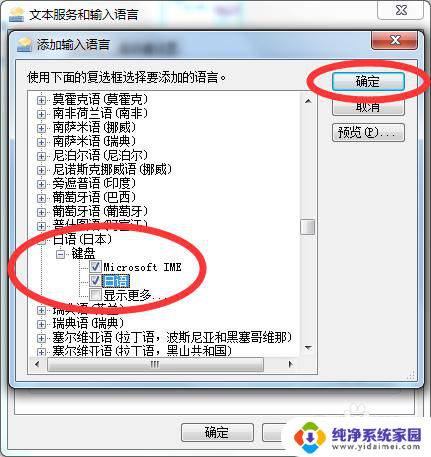
5.步骤五:步骤四中的【确定】按钮按下后,在“文本服务和输入语言”界面就可以看到已添加的日语输入法。
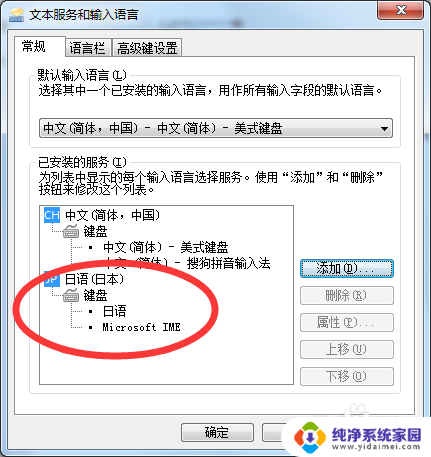
6.步骤六:点击【应用】按钮,然后点击【确定】按钮。
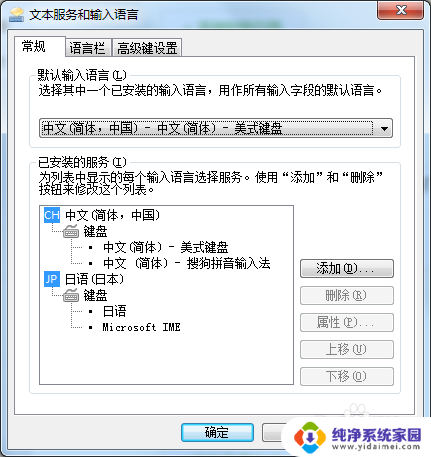
7.步骤七:接下来我们来试验一下我们的日语输入法是否添加成功,任意打开一个文本文档。
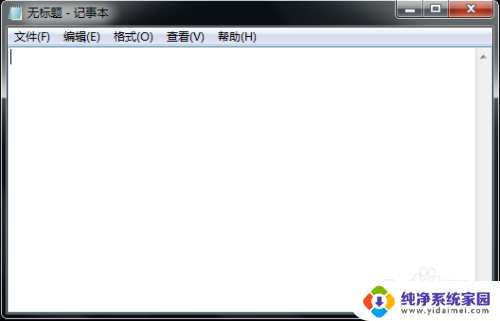
8.步骤八:使用快捷键Shift+Alt键,将输入法切换到日语输入法状态(注意:此时的日语输入法为片假名状态)。
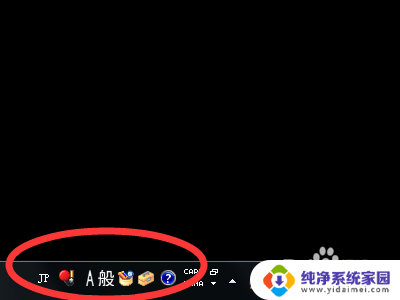
9.步骤九:使用快捷键Alt+~键,将日语输入法由片假名状态切换到平假名状态。
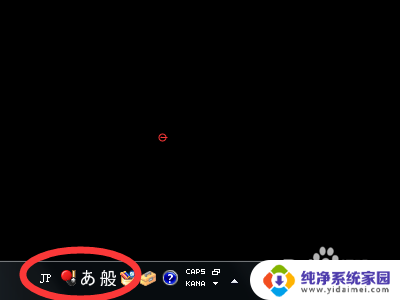
10.大功告成,你可以在文本内输入你想输入的日语了。
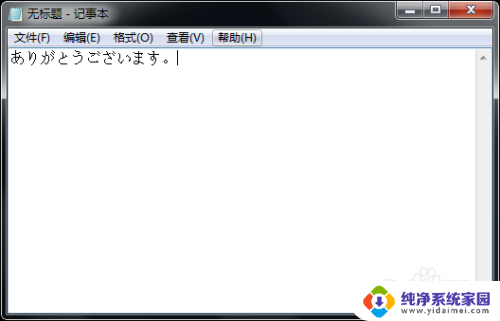
以上是关于如何在日语键盘输入法中打字的全部内容,如果您遇到类似的问题,可以参考本文中介绍的步骤进行修复,希望这对大家有所帮助。